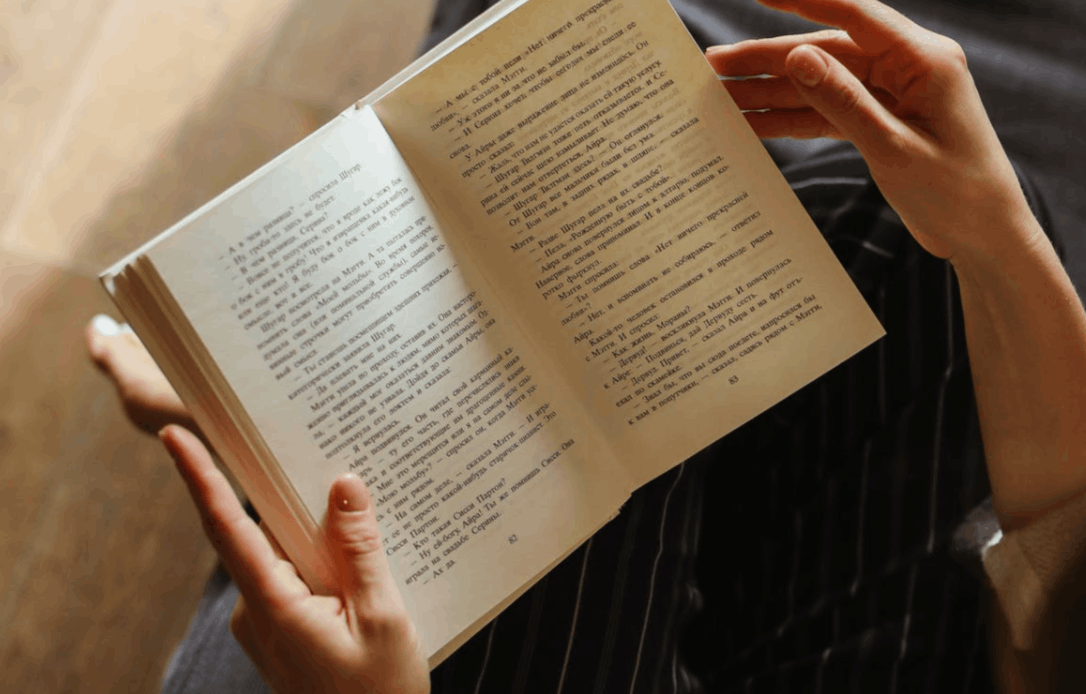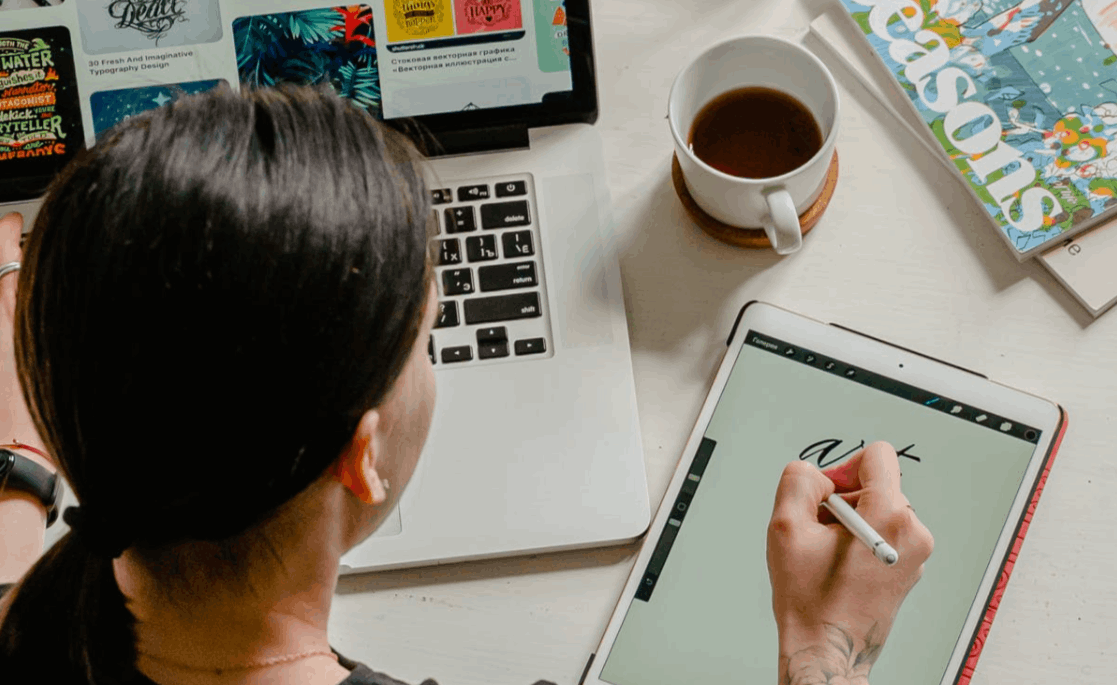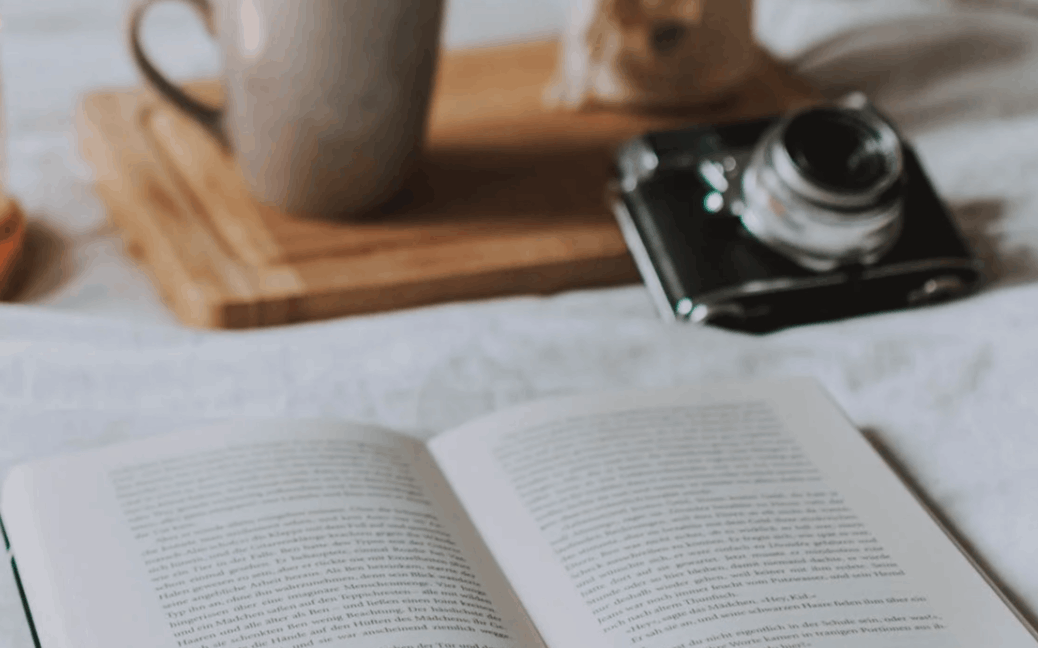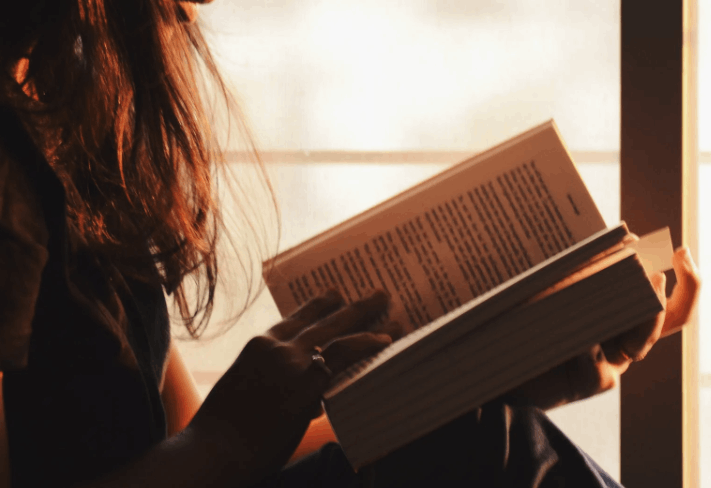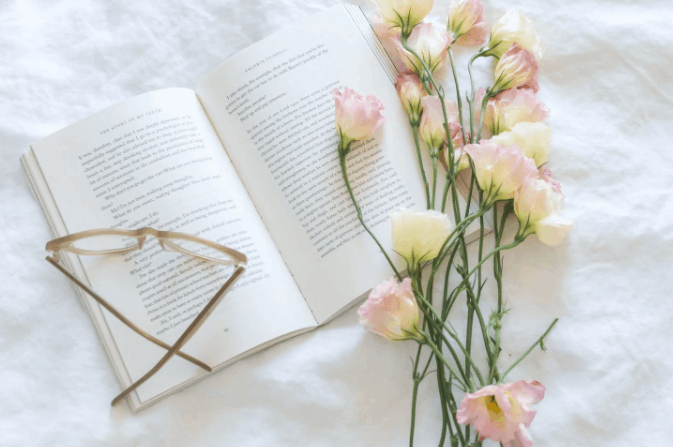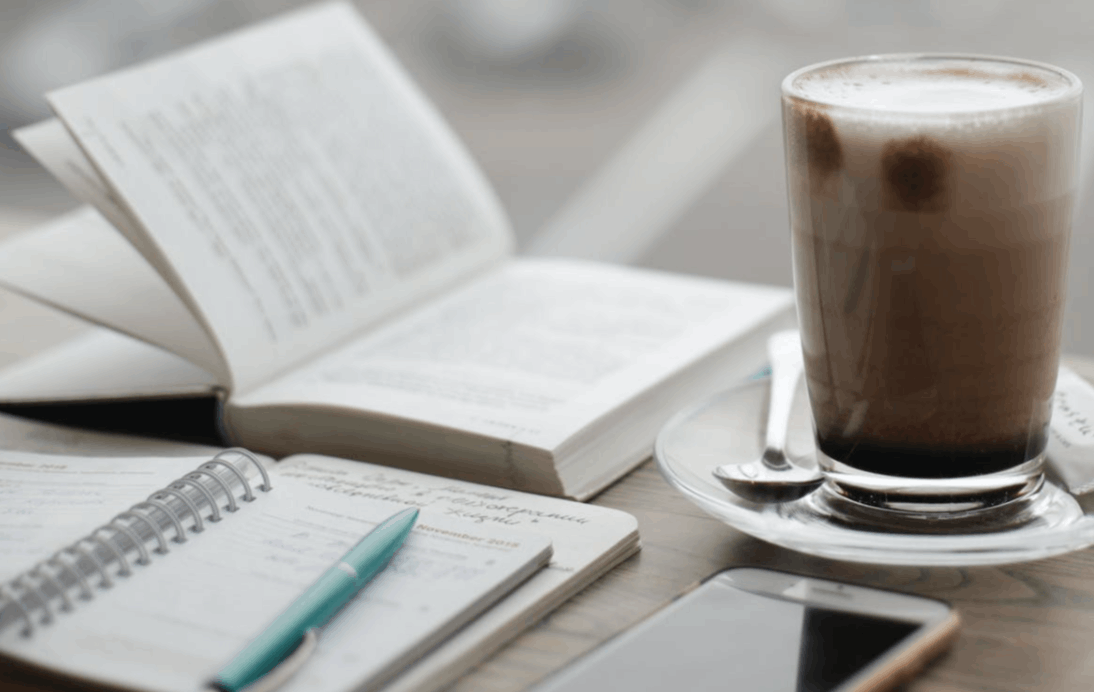Linux 环境配置文件处理流程
Linux 环境配置文件处理流程
今天遇到一个问题,同样的软件从终端运行能够正常使用中文输入法,但从图形界面下运行就无法正常处理中文输入法了。思考了下,感觉应该是两者的环境配置文件不同导致的。查阅了下 Linux 的相关文档,确实存在这个问题,在此记录备忘。
1 Shell 环境配置文件的处理流程
1.1 配置加载流程
全局配置文件:位于 /etc/profile
私有配置文件:位于 ~/.profile
Shell 自定义配置文件, 依据指定的 Shell 有所不同,例如:
对于 bash ,有 (~/.bash_profile | ~/.bash_login) -> ~/.bashrc -> /etc/bashrc
对于 zsh,有 ~/.zshrc
1.2 环境变量的设置
除了在上述配置文件中,通过 export 变量名=变量值 这种方式设置环境变量外,Linux 还可以通过单独的配置文件设置环境变量。这些配置文件的结构也非常简单,每行设置一个环境变量,语法格式为 变量名=变量值。其中:
全局环境变量: 位于 /etc/env ...
解决 hexo-renderer-kramed 渲染冲突的部分问题
解决 hexo-renderer-kramed 渲染冲突的部分问题
【阅读建议】因 hexo-renderer-marked 不支持数学公式的渲染,其他渲染器又有一些问题,如 hexo-renderer-pandoc 过于沉重,hexo-renderer-markdown-it 对 NexT 主题支持不佳,因此选用 hexo-renderer-kramed 渲染器。本文解决了该渲染器在渲染 Markdown 及数学公式时遇到的部分问题。
【原文地址】:https://corecabin.cn/2021/08/14/solve-some-problems-of-hexo-renderer-kramed-rendering-conflicts/
1 hexo-renderer-kramed 不能渲染 Todo List 的问题
原来的渲染器 hexo-renderer-marked 是支持 Todo List 的,翻了下 hexo-renderer-marked 的 GitHub 仓库 的 Pull Request。发现在这个 PR 里,hexo-renderer-marked ...
Apache Spark简明教程
Apache Spark简明教程
1 Spark集群物理结构
注:Spark的运行不一定依赖于Spark集群,还支持本地、YARN、MESOS。Spark集群只是Apache Spark提供的一种分布式计算环境。
(1)Master
(1)监听Worker,看Worker是否正常工作
(2)接收worker的注册并管理所有的worker
(3)接收和调度client提交的application,并向worker分派任务
(2)Worker
(1)通过RegisterWorker注册到Master
(2)定时发送心跳给Master
(3)根据master分派的application配置进程环境,并启动执行Task所需的进程(StandaloneExecutorBackend)
2 系统运行时结构
(1)Client角色
提交任务者
(2)Driver角色
Driver是执行开发程序中main方法的进程
功能
(1)把application转为task
(2)跟踪Executor的运行状况
(3)为Executor节点分派任务
(4)UI展示应用运行状况
...
Power Shell的使用与配置
Power Shell的使用与配置
Windows下终于有可用的shell了。Power Shell自5.0版本之后,可用性越来越高,对于经常使用windowns的人来说,是一大福音。
1. Power Shell的安装
见power shell的github主页,可以下载安装各种稳定版和预览版
https://github.com/PowerShell/PowerShell
2. Windows Terminal的安装
Windows Terminal好用了很多,支持多种配置文件和界面配置,一经发布得到很多人的喜欢,尤其是配合wsl、power shell等效果非常好。可以通过微软商店来安装,也可以到其github主页下载安装
https://github.com/microsoft/terminal/
3. Power Shell 的常用配置
(1)传输安全控制协议
问题:
新版PowerShell改变了传输安全策略,导致在power shell中访问网络资源总是报SSL无法连接的错误
解决办法:
[Net.ServicePointManager]::Sec ...
Git简明教程
Git简明教程
1. 个人基本故事线
下图是从个人开发者角度所能观察到的场景:
1.1 如何从远程仓库获取代码
git clone
第一次时用克隆
git fetch
第二次开始
将远程仓库代码拉取到本地仓库
无冲突时checkout到工作区
有冲突时merge到工作区
git pull
第二次开始
掌握pull和fetch的区别
pull = fetch+merge
1.2 提交代码到远程仓库
git add .
从工作区添加到暂存区
git commit
从暂存区更新到本地仓库
git commit -a = git add . + git commit
git push
从本地仓库更新到远程仓库
1.3 手工创建本地仓库并与远程仓库同步
git init
初始化一个本地仓库
git remote add origin <远程仓库地址>
将本地仓库关联到远程仓库
若有已经关联的远程仓库,使用git remote rm origin删除老的远程仓库
拉取远程仓库,与 ...